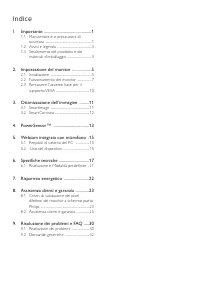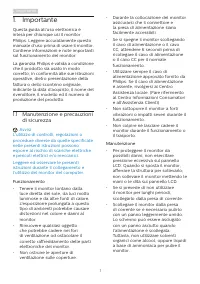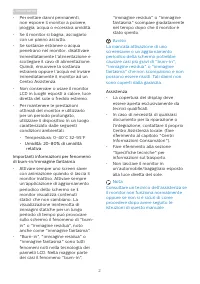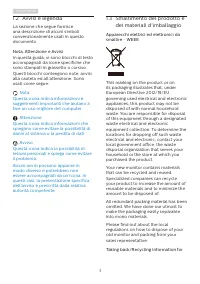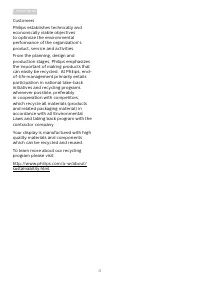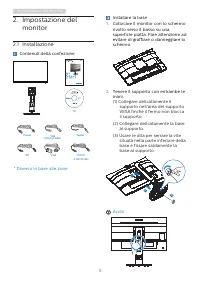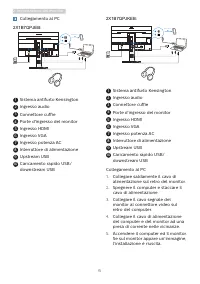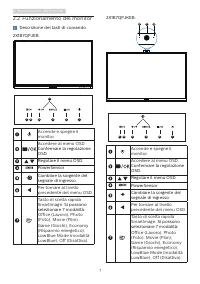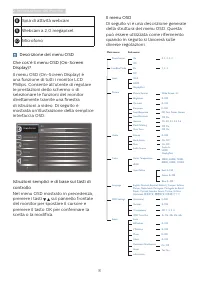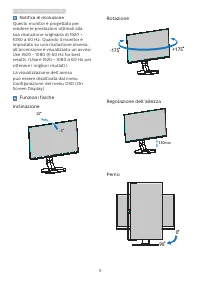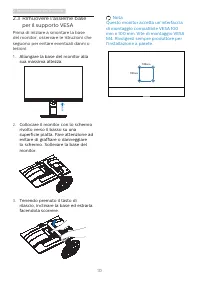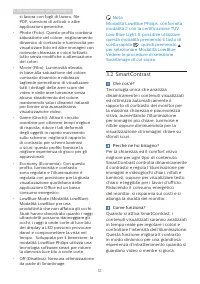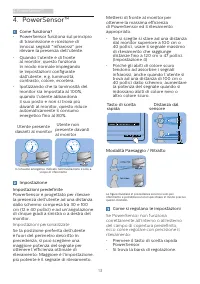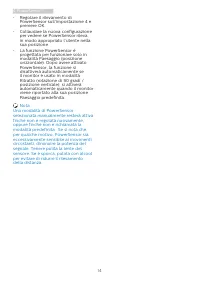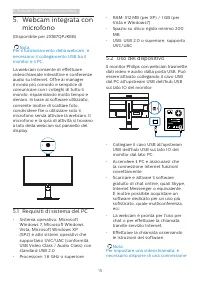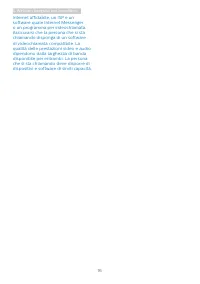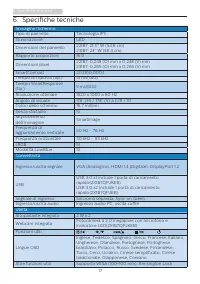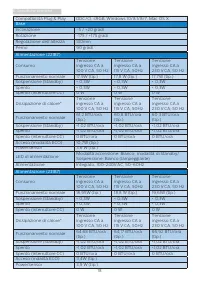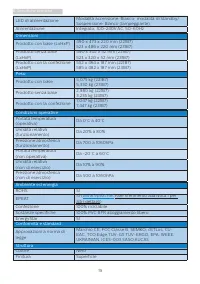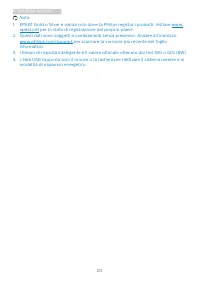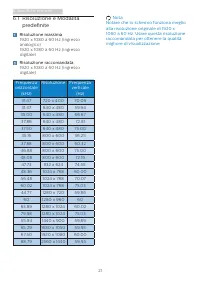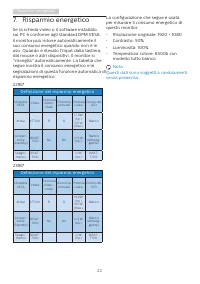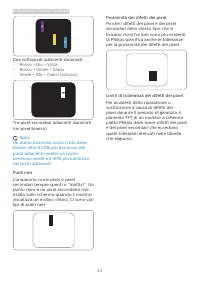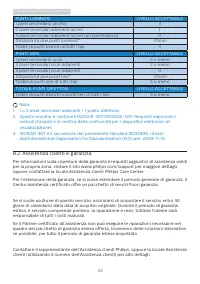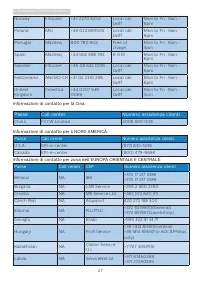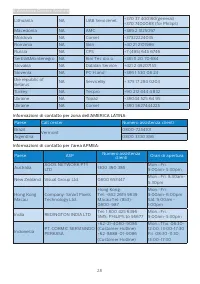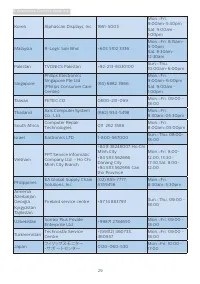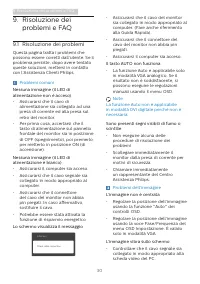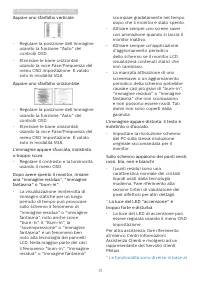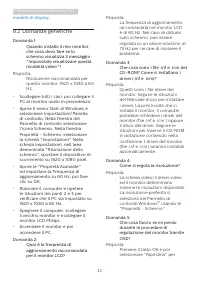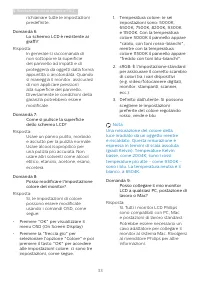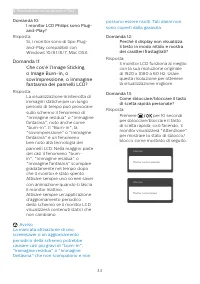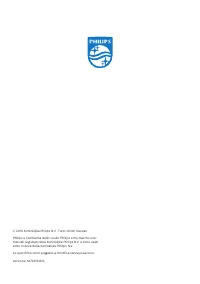Pagina 2 - Indice; Manutenzione e precauzioni di
Indice 1. Importante ��������������������������������������������� 1 1.1 Manutenzione e precauzioni di sicurezza .............................................................1 1.2 Avvisi e legenda .............................................3 1.3 Smaltimento del prodotto e dei materiali d’imballagg...
Pagina 3 - Avvisi
1 1. Importante 1. Importante Questa guida all’uso elettronica è intesa per chiunque usi il monitor Philips. Leggere accuratamente questo manuale d’uso prima di usare il monitor. Contiene informazioni e note importanti sul funzionamento del monitor. La garanzia Philips è valida a condizione che il p...
Pagina 5 - Avvisi e legenda; Nota, Attenzione e Avvisi; Smaltimento del prodotto e; Taking back/Recycling Information for
3 1. Importante 1.2 Avvisi e legenda La sezione che segue fornisce una descrizione di alcuni simboli convenzionalmente usati in questo documento. Nota, Attenzione e Avvisi In questa guida, vi sono blocchi di testo accompagnati da icone specifiche che sono stampati in grassetto o corsivo. Questi bloc...
Pagina 7 - Impostazione del monitor; Impostazione del; Contenuti della confezione; * Diverso in base alle zone
5 2. Impostazione del monitor 2. Impostazione del monitor 2.1 Installazione Contenuti della confezione *VGA *DP Power *Audio *USB (2X1B7QPJKEB) *CD 221B7 231B7 *HDMI (231B7QPJEB) © 2 01 6 K on ink lijk e P hilip s N .V. A ll rig hts rese rved . Un autho rized d uplicatio n is a violation of applicab...
Pagina 9 - Funzionamento del monitor; Descrizione dei tasti di comando
7 2. Impostazione del monitor 2.2 Funzionamento del monitor Descrizione dei tasti di comando 2X1B7QPJEB: 7 6 2 5 4 3 1 Accende e spegne il monitor.Accedere al menu OSD. Confermare la regolazione OSD.Regolare il menu OSD. PowerSensorCambiare la sorgente del segnale di ingresso. Per tornare al livello...
Pagina 10 - Spia di attività webcam
8 2. Impostazione del monitor 8 Spia di attività webcam 9 Webcam a 2,0 megapixel 10 Microfono Descrizione del menu OSD Che cos’è il menu OSD (On-Screen Display)? Il menu OSD (On-Screen Display) è una funzione di tutti i monitor LCD Philips. Consente all’utente di regolare le prestazioni dello scherm...
Pagina 11 - Notifica di risoluzione; Funzioni fisiche
9 2. Impostazione del monitor Notifica di risoluzione Questo monitor è progettato per rendere le prestazioni ottimali alla sua risoluzione originaria di 1920 × 1080 a 60 Hz. Quando il monitor è impostato su una risoluzione diversa, all’accensione è visualizzato un avviso: Use 1920 × 1080 @ 60 Hz for...
Pagina 12 - per il supporto VESA; Nota
10 2. Impostazione del monitor 2.3 Rimuovere l'assieme base per il supporto VESA Prima di iniziare a smontare la base del monitor, osservare le istruzioni che seguono per evitare eventuali danni o lesioni. 1. Allungare la base del monitor alla sua massima altezza. 2. Collocare il monitor con lo sche...
Pagina 13 - Ottimizzazione dell’immagine; dell’immagine; Perché ne ho bisogno?
11 3. Ottimizzazione dell’immagine 3. Ottimizzazione dell’immagine 3.1 SmartImage Che cos’è? SmartImage fornisce impostazioni predefinite che ottimizzano lo schermo per diversi tipi di contenuti, regolando dinamicamente luminosità, contrasto, colore e nitidezza in tempo reale. Che si lavori con appl...
Pagina 14 - da parte di SmartImage.
12 3. Ottimizzazione dell’immagine si lavora con fogli di lavoro, file PDF, scansioni di articoli o altre applicazioni generiche. • Photo (Foto): Questo profilo combina saturazione del colore, miglioramento dinamico di contrasto e luminosità per visualizzare foto ed altre immagini con notevole chiar...
Pagina 15 - Impostazioni personalizzate; Se PowerSensor non funziona
13 4. PowerSensor™ 4. PowerSensor™ Come funziona? • PowerSensor funziona sul principio di trasmissione e ricezione di innocui segnali "infrarossi" per rilevare la presenza dell’utente. • Quando l’utente è di fronte al monitor, questo funziona in modo normale impiegando le impostazioni config...
Pagina 17 - Webcam integrata con microfono; Webcam integrata con; Requisiti di sistema del PC
15 5. Webcam integrata con microfono 5. Webcam integrata con microfono (Disponibile per 2X1B7QPJKEB) Nota Per il funzionamento della webcam, è necessario il collegamento USB tra il monitor e il PC. La webcam consente di effettuare videochiamate interattive e conferenze audio su Internet. Offre ai ma...
Pagina 19 - Specifiche tecniche; Connettività
17 6. Specifiche tecniche 6. Specifiche tecniche Immagine/Schermo Tipo di pannello Tecnologia IPS Illuminazione LED Dimensioni del pannello 221B7: 21,5'' W (54,6 cm)231B7: 23'' W (58,4 cm) Rapporto proporzioni 16:9 Dimensioni pixel 221B7: 0,248 (O) mm x 0,248 (V) mm231B7: 0,265 (O) mm x 0,265 (V) mm...
Pagina 20 - Base
18 6. Specifiche tecniche Compatibilità Plug & Play DDC/CI, sRGB, Windows 10/8.1/8/7, Mac OS X Base Inclinazione -5 / +20 gradi Rotazione -175 / +175 gradi Regolazione dell’altezza 130mm Perno 90 gradi Alimentazione (221B7) Consumo Tensione ingresso CA a 100 V CA, 50 Hz Tensione ingresso CA a 11...
Pagina 23 - Risoluzione e Modalità; Risoluzione massima
21 6. Specifiche tecniche 6.1 Risoluzione e Modalità predefinite Risoluzione massima 1920 x 1080 a 60 Hz (ingresso analogico) 1920 x 1080 a 60 Hz (ingresso digitale) Risoluzione raccomandata 1920 x 1080 a 60 Hz (ingresso digitale) Frequenza orizzontale (kHz) Risoluzione Frequenza verticale (Hz) 31.4...
Pagina 24 - Risparmio energetico; Definizione del risparmio energetico
22 7. Risparmio energetico 7. Risparmio energetico Se la scheda video o il software installato sul PC è conforme agli standard DPM VESA, il monitor può ridurre automaticamente il suo consumo energetico quando non è in uso. Quando è rilevato l'input dalla tastiera, dal mouse o altri dispositivi, il m...
Pagina 25 - Assistenza Clienti e Garanzia; Assistenza clienti e; Criteri di valutazione dei; subpixel; Pixel e pixel secondari
23 8. Assistenza Clienti e Garanzia 8. Assistenza clienti e garanzia 8.1 Criteri di valutazione dei pixel difettosi dei monitor a schermo piatto Philips La Philips si impegna a consegnare prodotti della più alta qualità. Utilizziamo alcuni dei processi di produzione più avanzati nell'industria e del...
Pagina 26 - Prossimità dei difetti dei pixel
24 8. Assistenza Clienti e Garanzia Prossimità dei difetti dei pixel Poiché i difetti dei pixel e dei pixel secondari dello stesso tipo che si trovano vicini fra loro sono più evidenti, la Philips specifica anche le tolleranze per la prossimità dei difetti dei pixel. Limiti di tolleranza dei difetti...
Pagina 27 - Assistenza clienti e garanzia
25 8. Assistenza Clienti e Garanzia PUNTI LUMINOSI LIVELLO ACCETTABILE 1 pixel secondario acceso 3 2 pixel secondari adiacenti accesi 1 3 pixel secondari adiacenti accesi (un pixel bianco) 0 Distanza tra due punti luminosi* >15mm Totale di punti bianchi di tutti i tipi 3 PUNTI NERI LIVELLO ACCETT...
Pagina 28 - Informazioni di contatto per zona dell’EUROPA OCCIDENTALE:
26 8. Assistenza Clienti e Garanzia I numeri dell’Assistenza clienti Philips Care Center sono elencati di seguito. • Periodo di garanzia standard locale • Periodo di garanzia estesa • Totale periodo di garanzia • Dipende dalle varie zone • + 1 anno • Periodo di garanzia standard locale +1 • + 2 anni...
Pagina 30 - Informazioni di contatto per zona dell’AMERICA LATINA:
28 8. Assistenza Clienti e Garanzia Lithuania NA UAB Servicenet +370 37 400160(general) +370 7400088 (for Philips) Macedonia NA AMC +389 2 3125097 Moldova NA Comel +37322224035 Romania NA Skin +40 21 2101969 Russia NA CPS +7 (495) 645 6746 Serbia&Montenegro NA Kim Tec d.o.o. +381 11 20 70 684 Sl...
Pagina 32 - Risoluzione dei problemi e FAQ; problemi e FAQ; Risoluzione dei problemi; Problemi comuni; Il tasto AUTO non funziona
30 9. Risoluzione dei problemi e FAQ 9. Risoluzione dei problemi e FAQ 9.1 Risoluzione dei problemi Questa pagina tratta i problemi che possono essere corretti dall’utente. Se il problema persiste, dopo avere tentato queste soluzioni, mettersi in contatto con l’Assistenza Clienti Philips. Problemi c...
Pagina 33 - Appare uno sfarfallio verticale
31 9. Risoluzione dei problemi e FAQ Appare uno sfarfallio verticale • Regolare la posizione dell’immagine usando la funzione "Auto" dei controlli OSD. • Eliminare le barre orizzontali usando la voce Fase/Frequenza del menu OSD Impostazione. È valido solo in modalità VGA. Appare uno sfarfall...
Pagina 34 - Domande generiche; Come si regola la risoluzione?
32 9. Risoluzione dei problemi e FAQ modelli di display. 9.2 Domande generiche Domanda 1: Quando installo il mio monitor, che cosa devo fare se lo schermo visualizza il messaggio "Impossibile visualizzare questa modalità video"? Risposta: Risoluzione raccomandata per questo monitor: 1920 x 1...
Pagina 36 - Avviso
34 9. Risoluzione dei problemi e FAQ Domanda 10: I monitor LCD Philips sono Plug-and-Play? Risposta: Sì, i monitor sono di tipo Plug-and-Play compatibili con Windows 10/8.1/8/7, Mac OSX. Domanda 11: Che cos’è l’Image Sticking, o Image Burn-in, o sovrimpressione, o immagine fantasma dei pannelli LCD?...